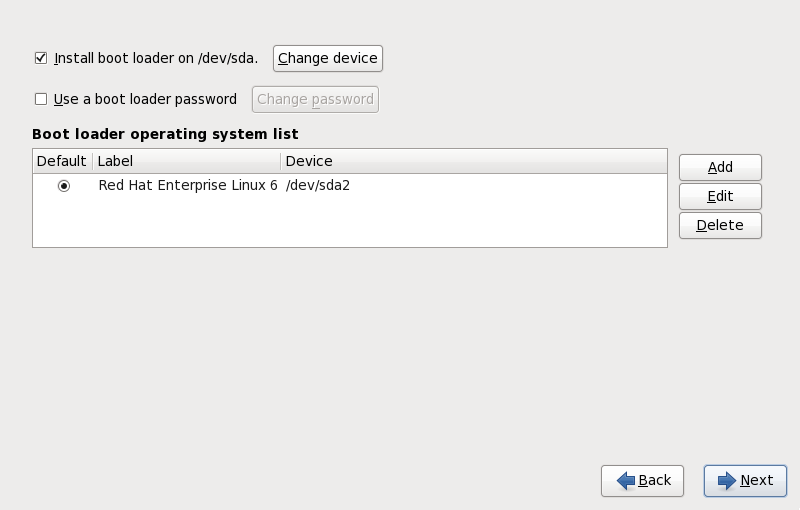9.17. x86, AMD64, Intel 64 부트로더 설정
부팅 디스켓 없이 시스템을 부팅하기 위해서는, 부트로더를 설치하셔야 합니다. 부트로더란 컴퓨터를 켰을 때 가장 먼저 실행되는 소프트웨어 프로그램입니다. 부트로더는 운영 체제 커널 소프트웨어를 읽어 들이고, 몇몇 커널 매개 변수를 커널에 넘겨주는 역할을 합니다. 그 후 커널은 나머지 운영 체제를 초기화합니다.
중요
만약 Red Hat Enterprise Linux를 텍스트 모드로 설치한다면, 설치 프로그램이 부트 로더를 자동으로 설정하고, 설치 과정에서 부트로더를 사용자 정의할 수 없습니다.
디폴트로 설치되는 GRUB (GRand Unified Bootloader)은 매우 강력한 부트로더입니다. GRUB은 체인 로딩을 사용해 대부분의 무료 운영체제와 소유권이 있는 운영체제를 부팅할 수 있습니다 (체인로딩은 Windows와 같이 지원할 수 없는 운영체제를 다른 부트로더를 사용해 부팅하는 기능입니다). 개발의 초점이 GRUB 2로 옮겨진 이후 Red Hat Enterprise Linux 6의 GRUB 버전이 이제는 "GRUB Legacy"라 알려진 오래된 안정화된 버전이라는 것에 유의하십시오. [4] Red Hat은 함께 탑재된 다른 모든 패키지와 마찬가지로, Red Hat Enterprise Linux 6와 함께 탑재된 GRUB 버전을 계속 유지 관리합니다.
참고
듀얼 부트 시스템이 아니라면 GRUB 메뉴는 기본적으로 감춰져 있습니다. 부트시 GRUB 메뉴를 보시려면, 커널이 로딩되기 전에 Shift키를 누르고 있으면 됩니다(다른 모든 키가 모두 다 동작하지만 Shift가 사용하기 가장 안전합니다).
그림 9.47. 부트로더 설정
만약 다른 운영체제가 컴퓨터에 없거나, 다른 운영 체제를 설치시 완전히 삭제한다면, 설치 프로그램은 GRUB을 사용자 간섭 없이 부트 로더로 설치할 것입니다. 이러한 경우 9.18절. “패키지 그룹 선택”로 실행할 수 있습니다.
경우에 따라서 이미 시스템에 부트 로더가 설치되어 있을 것입니다. 운영 체제가 자신이 선호하는 부트 로더를 설치할 수 있고, 서드파티 부트로더를 설치했을 수도 있습니다. 만약 기존의 부트로더가 리눅스 파티션을 인식하지 못한다면 Red Hat Enterprise Linux를 부트할 수 없을 것입니다. GRUB을 리눅스와 대부분의 다른 운영체제를 부트하기 위한 부트로더로 사용하십시오. 이번 장의 다음 지시를 따라서 GRUB를 설치하십시오.
주의
만약 GRUB을 설치한다면 기존의 부트로더를 덮어쓰게 됩니다.
디폴트로 설치 프로그램은 GRUB를 root 파일 시스템이 있는 디바이스의 마스터 부트 레코드 또는 MBR에 설치합니다. 새로운 부트 로더의 설치를 막기 위해서는 Install boot loader on /dev/sda의 선택을 해제하십시오.
주의
어떠한 이유에서든 GRUB을 설치하지 않기로 결정하셨다면, 시스템을 직접 부팅하실 수 없으며 다른 부팅 방법 (예, 상용 부트로더 프로그램)을 사용하셔야 합니다. 시스템을 부팅할 다른 방법이 있는 경우에만 이 옵션을 선택하십시오!
만약 다른 운영체제가 이미 설치되어 있는 경우라면, Red Hat Enterprise Linux는 자동으로 감지해서 GRUB이 부팅할 수 있게 설정을 하려고 시도합니다. 만약 GRUB가 자동으로 감지를 하지 못했다면, 수동으로 추가 운영체제를 설정할 수 있습니다.
감지된 운영체제를 추가, 삭제 또는 변경하기 위해서는 제공되는 옵션을 사용하십시오.
- 를 선택해서 추가 운영체제를 GRUB에 포함시킵니다.부팅 가능한 운영체제가 있는 디스크 파티션을 드롭다운 리스트에서 선택한 후, 해당 항목에 이름을 붙이십시오. GRUB은 부트 메뉴에서 이 이름을 표시합니다.
- GRUB 부트 메뉴의 엔트리를 변경하기 위해서는 엔트리를 선택한 후 을 선택하십시오.
- 기존 파티션을 삭제하시려면 목록에서 해당 파티션을 선택하신 후 버튼을 클릭하십시오.
선호하시는 부트 파티션 옆에 기본을 선택하여 기본 부트 OS를 선택해 주십시오. 기본 부트 이미지를 선택하시지 않으면 설치를 계속 진행할 수 없습니다.
참고
이름란에는 원하시는 운영 체제를 부팅하기 위하여 그래픽이 아닌 부트로더의 부트 프롬프트 상에서 입력하셔야 하는 명령어의 목록을 보여줍니다.
GRUB 부트 화면이 나타나면, 화살표 키를 사용하여 부팅할 이름을 선택하시거나 e 키를 눌러 편집 모드로 들어갑니다. 선택하신 부팅할 이름에 사용되는 설정 파일에 포함된 항목 목록이 나타날 것입니다.
누군가 여러분의 서버에 직접 물리적 접근이 가능하다면, 부트로더 암호를 지정하여 보안을 높일 수 있습니다.
부트로더를 설치하신다면, 암호를 설정하여 시스템을 보호하셔야 합니다. 부트로더 암호를 설정하지 않으신다면, 다른 사용자가 시스템에 침입하여 커널로 옵션을 전달함으로서 시스템을 손상시킬 수 있습니다. 부트로더 암호가 설정된다면, 먼저 암호를 입력하지 않고서는 표준이 아닌 다른 부트 옵션을 선택할 수 없게 됩니다. 하지만, 기계에 직접 물리적으로 접근할 수 있는 누군가가 디스켓, CD-ROM 또는 USB 미디어(BIOS가 지원하는 경우)를 가지고 부팅하는 것은 여전히 가능합니다. 부트 로더 암호를 포함하는 보안 계획은 또 다른 무트 방법에 대한 대책도 다뤄야만 합니다.
참고
시스템을 신뢰할만한 관리자만 접근하거나, 물리적으로 콘솔 액세스가 제한된 경우라면 GRUB 암호 기능을 사용하지 않을 수 도 있습니다. 하지만, 신뢰할 수 없는 사람이 컴퓨터의 키보드와 모니터에 대한 물리적인 접근 수단을 확보한다면, 시스템을 재부팅해서 GRUB을 액세스할 수 있습니다. 이런 경우 암호가 도움이 됩니다.
시스템 보안을 높이기 위하여 부트로더 암호를 사용하기로 선택하셨다면, 부트로더 암호 사용 체크박스를 선택하는 것을 잊지 마십시오.
체크박스를 선택하신 후 암호를 입력하시고 다시 확인해 주십시오.
GRUB은 암호를 암호화된 형태로 저장하기 때문에, 이를 읽거나 재구성할 수 없습니다. 만약 부트 암호를 잃어버렸다면, 시스템을 보통때와 같이 부팅한 다음에,
/boot/grub/grub.conf의 암호 항목을 변경하십시오. 만약 시스템을 부팅할 수 없다면, Red Hat Enterprise Linux 설치 디스크로 "복구"모드를 사용해 GRUB 암호를 재설정하십시오.
만약 GRUB 암호를 변경할 필요가 있다면,
grub-md5-crypt 유틸리티를 사용하십시오. 이 유틸리티의 사용법에 대한 정보를 위해서는 메뉴얼 페이지를 읽기 위해 터미널 윈도우에서 man grub-md5-crypt 명령을 사용하시면 됩니다.
중요
GRUB 암호를 지정할 때, GRUB이 실제 시스템에 연결된 키보드의 종류와 관계 없이, QWERTY 키보드 레이아웃만을 인식한다는 것을 기억하십시오. 만약 전혀 다른 레이아웃의 키보드를 사용한다면, 키 입력이 만들어 내는 단어 자체보다는 키보드를 누르는 패턴을 외우는 것이 더 효과적입니다.
드라이브 순서를 변경하거나 커널에 옵션을 전달하는 것과 같은 고급 부트로더 옵션을 설정하시려면, 버튼을 클릭하시기 전에 고급 부트로더 옵션 설정하기를 선택하셔야 합니다.
9.17.1. 고급 부트로더 설정
링크 복사링크가 클립보드에 복사되었습니다!
설치할 부트로더를 선택하셨으니, 이제 부트로더가 설치된 장소를 결정하셔야 합니다. 다음 중 한 곳에 부트로더를 설치하실 수 있습니다:
- 마스터 부트 레코드(MBR) — 이는 MBR이 System Commander와 같은 다른 운영 체제 로더를 시작하지 않은 한, 부트 로더를 설치하도록 권장되는 장소입니다. MBR은 컴퓨터 BIOS가 자동으로 로드하는 하드 드라이브의 특별한 영역입니다. 또한 MBR은 부트 로더가 부팅 과정에 대한 제어권을 확보할 수 있는 가장 빠른 지점입니다. MBR에 부트로더를 설치하면, 컴퓨터가 부팅시 GRUB이 부트 프롬프트를 표시할 것입니다. 그 다음에 부트로더가 부팅하도록 설정한 Red Hat Enterprise Linux나 다른 운영체제를 부팅할 수 있습니다.
- 부트 파티션의 첫번째 섹터 — 시스템이 이미 다른 부트로더를 사용중이라면 이 방법을 권장합니다. 이 경우 다른 부트 로더가 먼저 제어권을 가집니다. 그 후 해당 부트로더를 GRUB을 시작하도록 설정 할 수 있고, GRBU은 다시 Red Hat Enterprise Linux를 부팅할 수 있습니다.
참고
만약 GRUB을 2차 부트 로더로 설치한 경우, 새로운 커널을 설치하고 부트할 때마다 기본 부트 로더를 재설정해야만 합니다. Microsoft Windows와 같은 운영체제의 커널은 동일한 방식으로 부팅되지 않습니다. 그렇기 때문에 대부분의 사용자는 GRUB을 듀얼 부트 시스템의 기본 부트 로더로 사용합니다.
그림 9.48. 부트로더 설치
참고
RAID 카드를 가지고 계시다면, 일부 BIOS는 RAID 카드를 사용한 부팅을 지원하지 않는다는 것을 기억하시기 바랍니다. 이러한 경우 부트로더는 RAID 어레이의 MBR 상에 설치되어서는 안됩니다. 대신
/boot 파티션이 생성된 동일한 드라이브의 MBR 상에 부트로더를 설치하셔야 합니다.
Red Hat Enterprise Linux만 사용하실 계획이라면, MBR을 선택하셔야 합니다.
드라이브 순서를 재정렬하시거나 BIOS가 잘못된 드라이브 순서로 설정되었다면, 버튼을 클릭하십시오. 여러 개의 SCSI 어댑터를 가지고 계시거나 SCSI 어댑터와 IDE 어댑터 중 SCSI 장치에서 부팅하기를 원하신다면, 드라이브 순서를 바꾸셔야 합니다.
참고
하드 드라이브를 파티션 분할하실 경우, 일부 이전 시스템의 BIOS는 하드 드라이브의 첫 1024 실린더 이상에서 사용될 수 없다는 사실을 기억해 두시기 바랍니다. 이러한 경우에는, 하드 드라이브의 첫 1024 실린더에
/boot 리눅스 파티션에 필요한 충분한 공간을 남겨두셔서 리눅스를 부팅할 수 있습니다.다른 리눅스 파티션은 1024 실린더 이후에 위치해도 상관없습니다.
parted에서 1024 실린더는 528MB 입니다. 보다 자세한 정보는, 다음을 참조하시기 바랍니다:
http://www.pcguide.com/ref/hdd/bios/sizeMB504-c.html
http://www.pcguide.com/ref/hdd/bios/sizeMB504-c.html